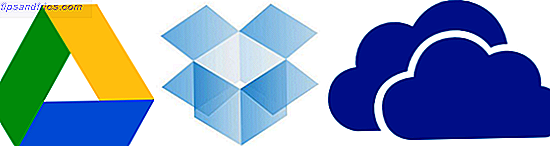Din startmeny är en portal. Om du använder den för att komma åt samma program varje dag, har du antagligen sänt dem till din Start-meny. En guide till startmenyn för Windows 10 En guide till Windows 10 Startmeny Windows 10 åtgärdar Startmeny-dilemma! Att ta hand om den nya startmenyn kommer att överbelasta din Windows 10-upplevelse. Med den här praktiska guiden blir du expert på nolltid. Läs mer för enkel åtkomst. Nu kan du göra ännu mer med pinning.
Windows 10 stöder en funktion som kallas djup länkning. Djupkoppling fungerar med Windows Store-appar Så här hittar du appar du kan lita på i Windows Store Så här hittar du appar som du kan lita på i Windows Store Microsofts appbutik är bättre än sitt rykte, men du kommer fortfarande att bli lurad, bluff och osäkra appar. Vi visar dig hur du identifierar en apps trovärdighet. Läs mer och låter användare stifta vissa funktioner i deras Start-meny. I den här artikeln lär du dig vilka appar som stödjer djupkoppling och hur du kan få ut det mesta med den här funktionen för att hitta upp en ny menyupplevelse.
Med djupkoppling kan du omforma din Start-meny till många saker.
1. Record Collection
Har du ett album som du inte kan sluta lyssna på? Peka det på din Startmeny! Groove Music, Microsofts musikspelare efter eget val, tillåter nu att användarna stifter låtar och spellistor i din Start-meny.
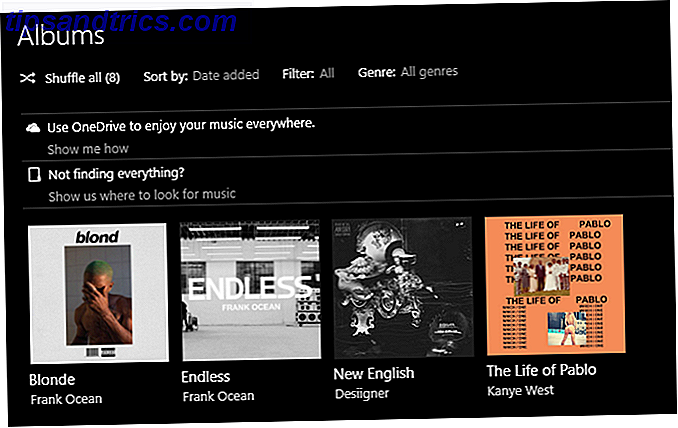
Om du vill stifta ett album i Start-menyn högerklickar du på albumet och väljer Pin till Start . Samma sak gäller för att fästa spellistor i din Start-meny. Om du prenumererar på Groove Music Pass ($ 9, 99 / månad) kan du till och med bifoga radiostationer som är avsedda för särskilda genrer, artister eller enskilda låtar i din Start-meny.
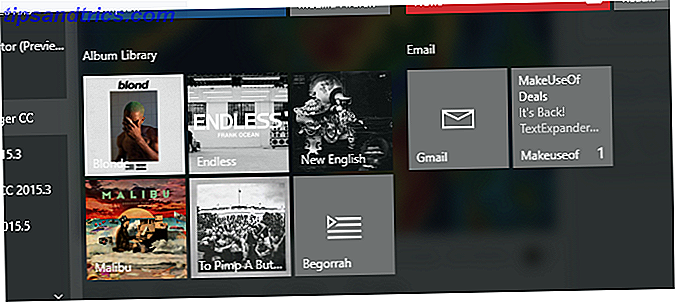
Det är som en virtuell rekordsamling smack dab på din Start-meny.
2. Mail Hub
En av de bästa Windows Store-applikationerna är enligt min mening appen Mail & Calender . Det ger inte bara tidiga e-postmeddelanden, det också projekterar dem i min aktivitetsfält för enkel perusing. Nu kan du stifta enskilda e-postkonton till din Start-meny.
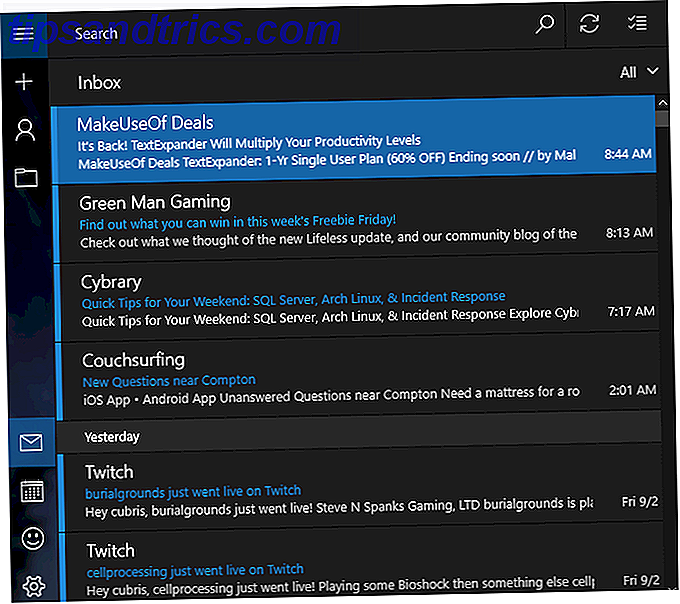
För att stifta ett e-postkonto till din Start-meny, klicka på menyknappen för att öppna din e-postlista. Högerklicka på ett konto och välj Pin till Start .
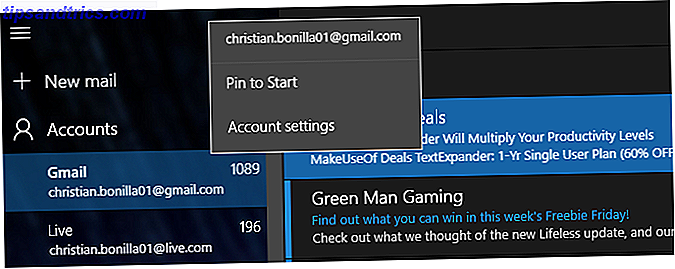
De levande kakelarna aktiveras när du får ett mail. Om du hanterar flera aktiva e-postmeddelanden är detta ett perfekt komplement till din Start-meny.
3. GPS Navigator
Microsoft har gjort allvarliga steg i försök att knyta mobilappsmarknader med stationära och bärbara datorer. Nu kan användarna få åtkomst till funktioner på skrivbordet, som normalt är reserverade för mobila ändamål. GPS-navigering Hur GPS fungerar [MakeUseOf Förklarar] Hur GPS fungerar [MakeUseOf Förklarar] Som en ivrig spelare är jag förvånad över sambandet mellan GPS-liknande funktioner i moderna videospel och spridningen av GPS-teknik i det vardagliga livet. När jag var barn var papperskartor och kartografi ... Läs mer genom Microsofts Windows Maps- app är en av dem.
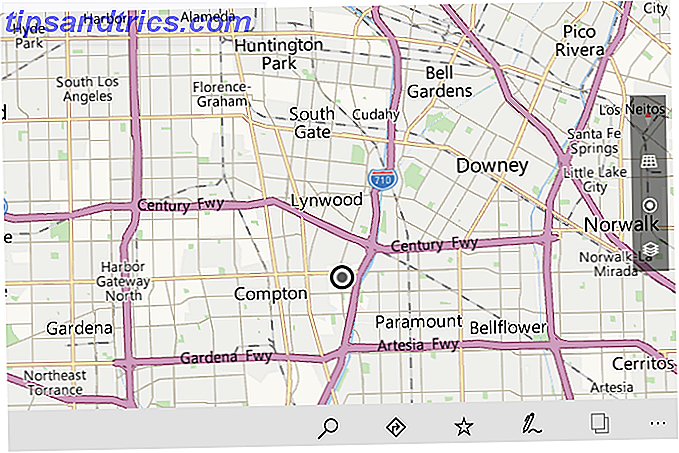
Bättre än, du kan spara en viss plats eller riktningar till den platsen direkt på din Start-meny. Sök efter din avsedda plats i Maps-appen. Ett fönster kommer att dyka upp med adressinformation, telefonnummer och annan viktig information. Klicka på knappen Pin i det här fönstret. Du kommer att ha valet att fasta den enskilda platsen eller anvisningarna till den platsen.
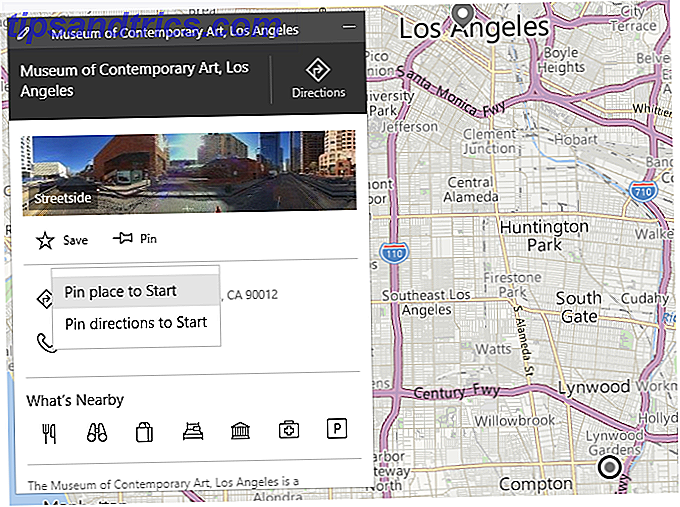
Om du väljer Pin-anvisningar till Start, skickar du vägbeskrivningar till din destination från vilken plats som helst, genom att klicka på den följande plattan. Om du är orolig för internetanslutning, tillåter appen Maps även användare att ladda ner offline-appar. De bästa offline Android-apparaterna för att leva utan data De bästa offline Android Apps för att leva utan datadata planer är dyra, och du behöver inte dem. Så här kan du klara dig utan en och utnyttja din Android-smartphone helt. Läs mer så att du kan använda din Maps Start-menynsplatta överallt där du går!
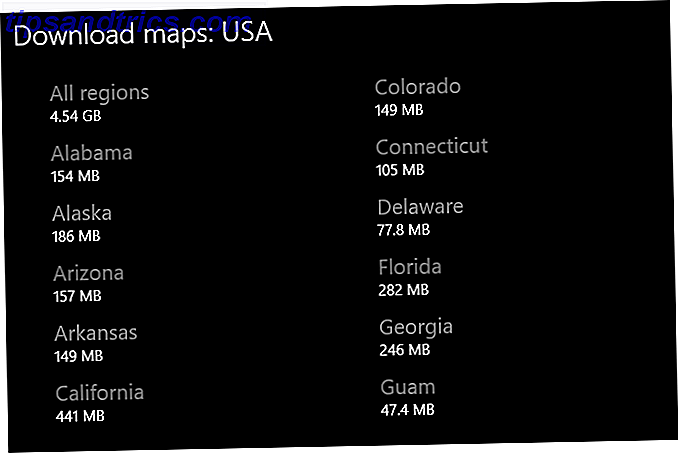
4. Aktie Ticker
För de mer ekonomiskt benägna är Microsofts finansiella app MSN Money en utmärkt resurs för aktienyheter och siffror.
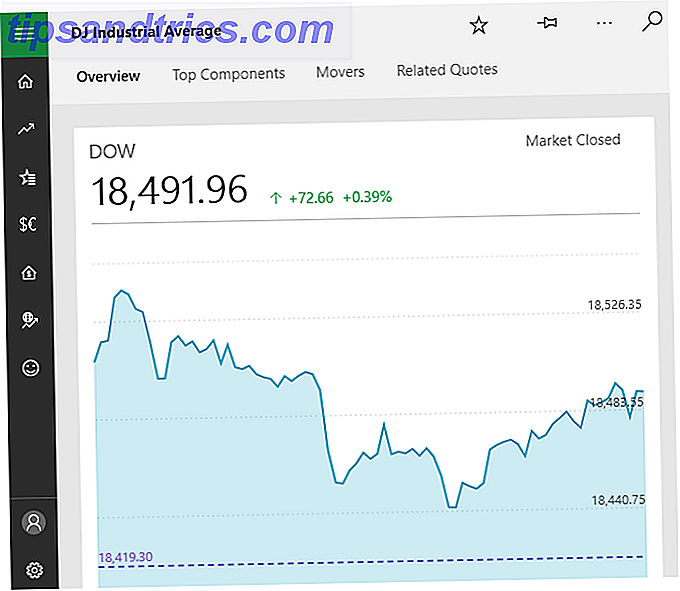
Såsom är fallet med alla dessa andra officiella appar kan du också stifta vissa bestånd i din Start-meny. Klicka bara på knappen på ett visst lager.
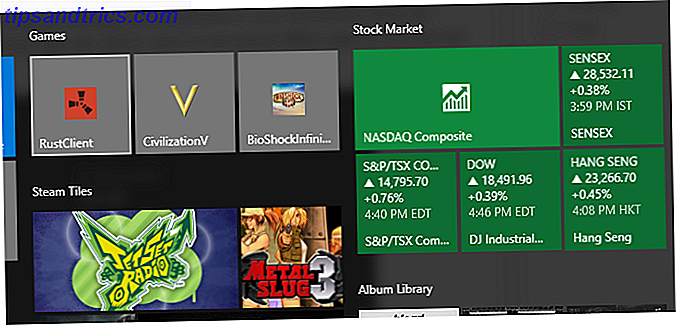
5. Game Launcher
Ångplattor lägger inte bara till spel på din Start-meny, du kan också erbjuda vackra spelbanners för dina Steam-spel. Detta inkluderar spel som laddats ner på din dator och spel som ännu inte laddas ner.
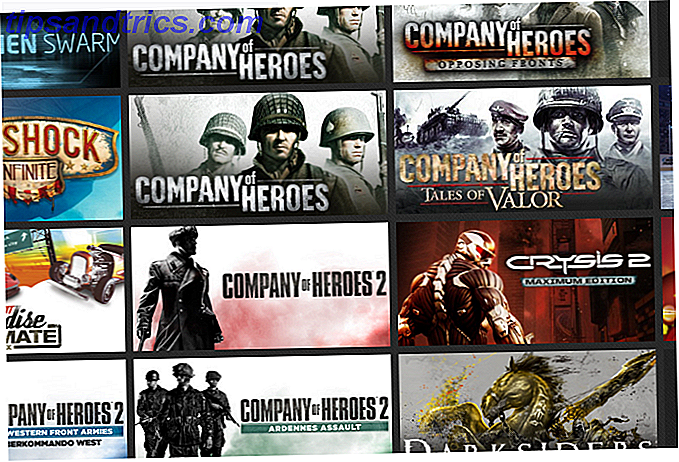
Det enda kravet är ett Steam Community ID. Du kan kontrollera ditt Steam-ID genom att öppna Steam, musen över ditt kontonamn, profil och redigera profil . Du bör se en post märkt Anpassad URL . Kopiera den här posten och klistra in den i ångplattor. Nu kan du fästa så många eller så få ångplattor till din Startmeny som du önskar.
Här är en jämförelse mellan att använda pinning-spel som kan köpas i din Start-meny (ovan) och med användning av ångplattor (nedan).
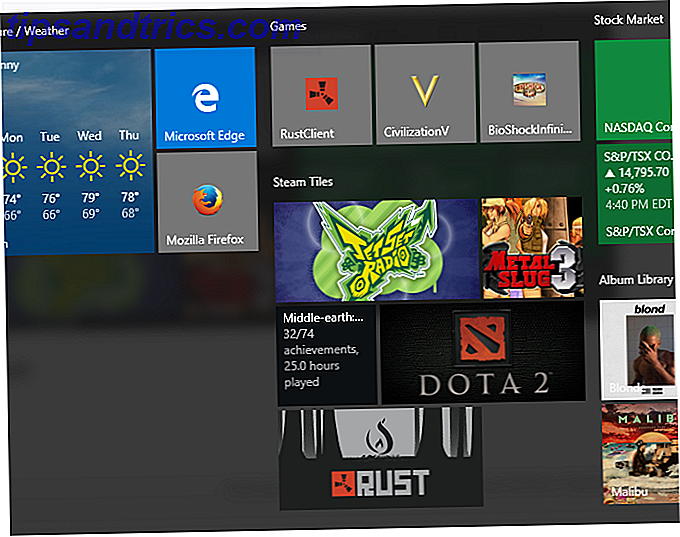
6. Sportcenter
MSN Sports, Microsofts pålitliga Windows Store Sportsapplikation, är ett utmärkt och välskött program för sportnyheter och spelresultat. Dessutom, som du skulle gissat, har Sports uppdaterats med pinning-förmågan.
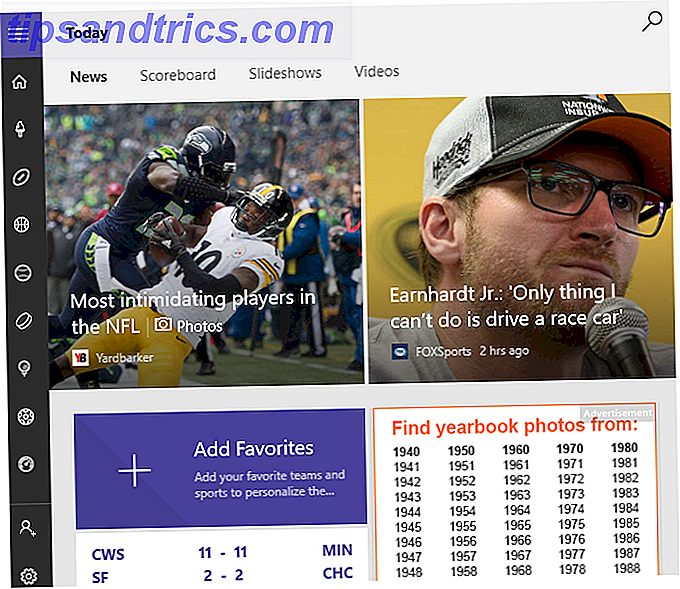
För att stifta saker som betyg eller nyheter om en viss sport, välj en ikon till vänster i fönstret. Från det här fönstret bör du kunna byta Pin- funktionen. Nästan direkt bör dina sportresultat och nyheter nu vara några klick borta.
Om du vill följa lag, snarare än hela sporten, letar du efter det val du väljer och knappar det till startmenyn.
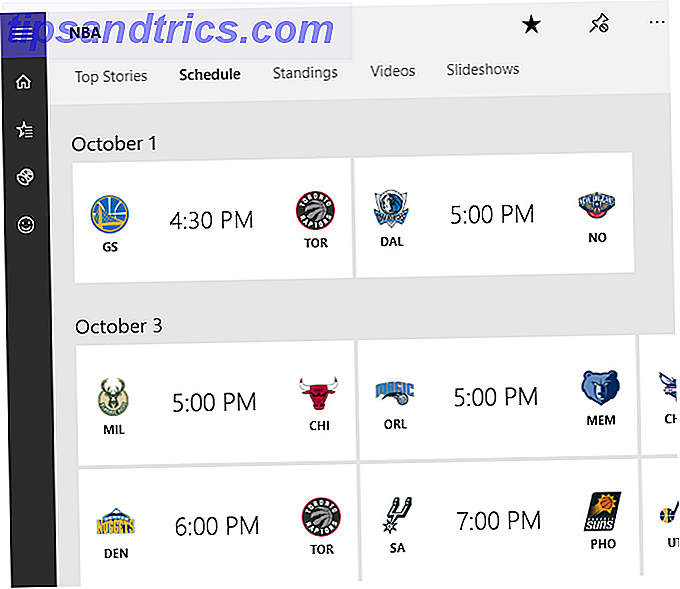
Båda funktionerna kombineras, nu kan du följa med både sport- och sportlag från din Startmeny.
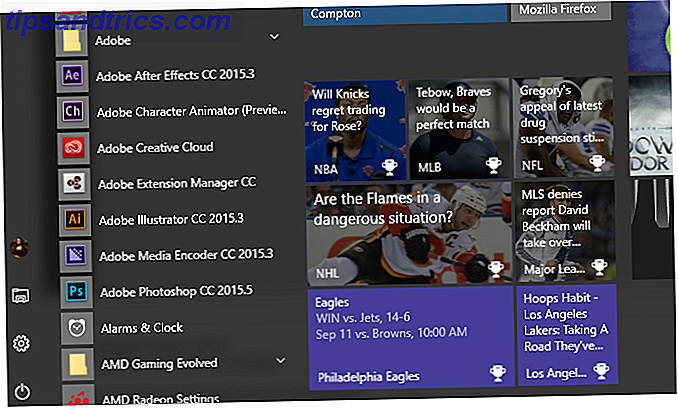
Starten av en vacker vänskap
Windows Start-menyn har funnits sedan jag kan komma ihåg, och det är inspirerande att se till att Microsoft ännu inte har slutat att förnya sin klassiska meny. Möjligheten att ställa in användbara applikationer är bara början 6 Verktyg för att tweak startmenyn för Windows 10 6 Verktyg för att tweak startmenyn för Windows 10 Startsidan för Windows 10 kombinerar de bästa funktionerna i Windows 7 med Windows 8 live-plattor. Om du föredrar ett annat utseende och längtar efter en större översyn, så här är verktygen du behöver. Läs mer om vad du kan göra med din Start-meny.
Begränsa dig inte till en grund Startmeny. Få kreativitet med fasta applikationer och anpassa dina plattor Hur man skapar anpassade startmenyplattor i Windows 10 Hur man skapar anpassade startmenyplattor i Windows 10 Windows 10 är sylt fylld med anpassningsalternativ, men vissa funktioner försummas. Gilla Start-menyn. Vi hjälper dig att göra din vanliga Windows 10 Start-meny till en skarp och vacker kommandokonsol! Läs mer !
Vilka andra funktioner skulle du vilja se från Windows Start-menyn? Låt oss veta i kommentarerna nedan!